发布时间:2025-10-04 09:47:56 来源:转转大师 阅读量:1404
跳过文章,直接BMP压缩在线转换免费>> AI摘要
AI摘要本文介绍了三种高效压缩BMP图片的方法:使用专业软件、在线压缩服务和调整图片属性。专业软件如Adobe Photoshop提供强大编辑和压缩功能,但部分需付费且操作较复杂。在线压缩服务简单易用,但依赖网络环境且效果可能不如专业软件。调整图片属性方法简便,但压缩效果有限。用户应根据需求选择合适的方法和参数设置,注意保持图片质量和文件安全。
摘要由平台通过智能技术生成
BMP(Bitmap)格式图片因其高质量和广泛的兼容性而被广泛应用,但其文件体积往往较大,这在存储和传输时可能会成为一个问题。那么如何压缩bmp图片大小呢?本文将介绍三种高效的方法来压缩BMP图片,帮助你节省存储空间并提高传输效率。
专业图片处理软件如Adobe Photoshop、GIMP以及JPEGImager等,提供了强大的图片编辑和压缩功能。用户可以通过调整图片质量、分辨率、色彩深度等参数,实现BMP图片的压缩。
推荐工具:Adobe Photoshop
操作步骤:
1、打开Adobe Photoshop软件,导入需要压缩的BMP图片。

2、在菜单栏中选择“文件”->“存储为Web所用格式(旧版)”(或在新版中选择“导出”->“存储为Web(旧版)”)。
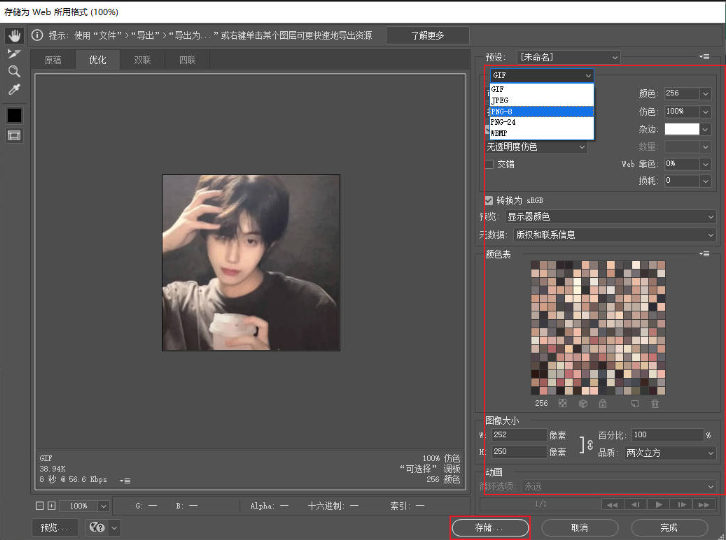
3、在弹出的窗口中,选择适当的图片格式(如JPEG、PNG等,虽然这不再是BMP,但通常能显著减小文件大小)。
4、调整图片质量、分辨率等参数,观察右侧预览窗口中的文件大小变化,直到达到满意的压缩效果。
5、点击“存储”按钮,选择保存位置和文件名,完成压缩。
注意:压缩过程中可能会损失部分图片质量,需根据实际需求进行权衡。压缩前最好保存原文档,以便在需要时恢复原始图片。
在线图片压缩服务,提供了简单易用的图片压缩功能。用户只需上传图片,选择压缩选项,即可快速获得压缩后的图片。
推荐工具:转转大师在线压缩工具
操作步骤:
1、打开在线BMP压缩网址:https://pdftoword.55.la/bmp-imgcompress/
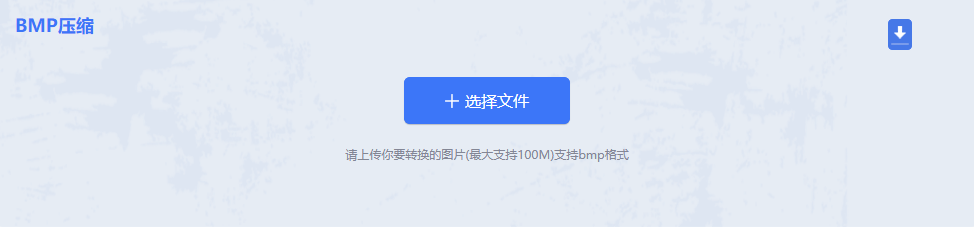
2、点击选择文件上传要压缩的图片。

3、图片除了压缩之外还可以转换输出格式哦,压缩程度也是可以调整的。
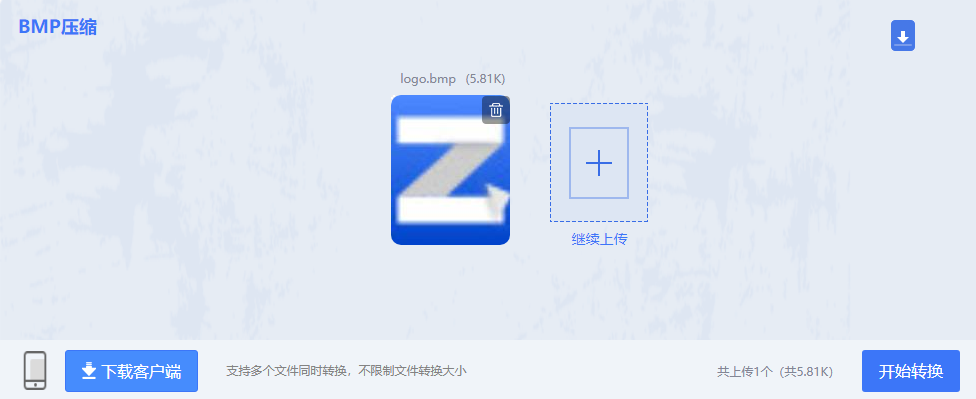
4、图片上传后点击开始转换。
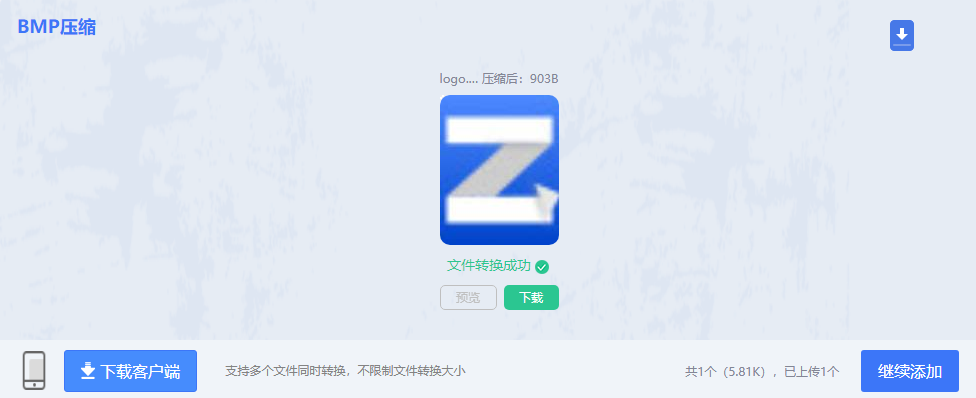
5、压缩完成点击下载即可。
注意:需要稳定的网络连接才能使用,对于网络条件不佳的地区可能不太适用。
通过调整BMP图片的属性,如分辨率、色彩深度等,可以直接减小图片的文件大小。这种方法不需要额外的软件或在线服务,只需使用系统自带的图片查看器或简单的图片编辑工具即可。
推荐工具:Windows画图工具(或其他系统自带的图片编辑工具)
操作步骤:
1、打开Windows画图工具(或其他系统自带的图片编辑工具),导入需要压缩的BMP图片。
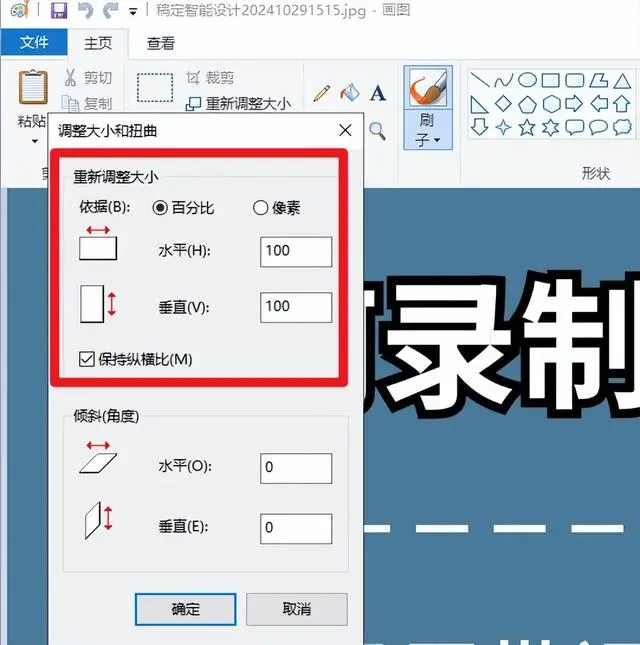
2、在菜单栏中选择“调整大小”选项,调整图片的分辨率(如将分辨率从300dpi降低到72dpi)。
3、(可选)在“颜色”选项中调整色彩深度(如将24位真彩色降低到8位或16位色),进一步减小文件大小。
4、保存修改后的图片,完成压缩。
注意:压缩前最好保存原文档,以便在需要时恢复原始图片。对于需要高质量输出的图片(如打印、出版等),不建议使用此方法进行压缩。
以上就是如何压缩bmp图片大小的方法介绍了,压缩BMP图片大小是优化存储和传输效率的重要手段。通过使用专业软件、在线压缩服务以及调整图片属性等方法,用户可以根据自身需求灵活选择压缩方法和参数设置。在选择工具时,需考虑其压缩效果、操作简便性、安全性和费用等因素。无论使用哪种方法,都应在保持图片质量的前提下进行压缩,避免过度压缩导致图片失真或模糊。同时,注意保护个人隐私和文件安全,避免使用不安全的在线工具或软件。
【如何压缩bmp图片大小?分享三个简单有效的方法!】相关推荐文章: 返回转转大师首页>>
我们期待您的意见和建议: